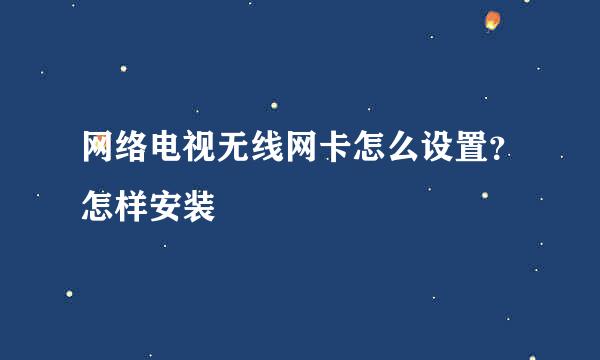ps转手绘教程
的有关信息介绍如下:
转手绘,顾名思义是将人物的数码照片处理成手绘的照片。小编下面介绍一下ps转手绘的一般步骤,有些需要技巧的步骤还需要你多多的练习。
观察照片,发现有logo和杂色。
首先用【仿制图章】工具去除logo。按住Alt键,然后在logo旁边点击鼠标左键,吸取颜色,接着单击鼠标左键,将吸取的颜色填充到logo处。
用滤镜去除杂色。选择较小的强度进行处理,然后多处理几次。
用【高斯模糊】工具对皮肤进行磨皮操作。
首先复制背景图层。
对副本进行【高斯模糊】操作。半径设置为4像素。
按住Alt,点击添加【图层蒙板】图标。
用白色画笔,将不透明度和流量设置在30%左右,然后在皮肤上进行涂抹,直到皮肤足够平滑为止。
Ctrl + Alt + Shift + E盖印图层,得到图层1。
用【钢笔】工具勾勒出眼睛的轮廓。
新建图层,用黑色画笔进行描边操作,调整图层的不透明度和填充。
用【加深、减淡】工具使眼镜黑白分明。
加深眉毛颜色。
用【钢笔】工具勾勒出鼻子的轮廓。
新建图层,用黑色画笔进行描边操作。
调整图层的不透明度和填充。
对鼻梁进行高光操作。首先在新建图层中,用白色画笔描边。
然后高斯模糊,可以多进行几次。
【钢笔】工具勾勒出轮廓。
对嘴巴边缘进行加深操作。
调整嘴唇颜色。
点击【快速蒙版】工具。
选择黑色画笔,选取服饰。
退出快速蒙板,建立选区。
选择-反向,等到服饰的选区。
进行表面模糊操作。
按照上面提到的方法,建立头发的选区。
进行表面模糊操作。
限于篇幅,以上只是一些简单的简便的方法,大概的介绍了转手绘的一些基本的操作,还有很多细节没有介绍到。